El panel editor de video de YouTube permite a los no iniciados cortar y coser nuestros marcos, insertar transiciones, agregar títulos y música. Además de nuestros videos, es posible utilizar los videos de otros, incluso si se encuentra bajo una licencia Creative Commons.
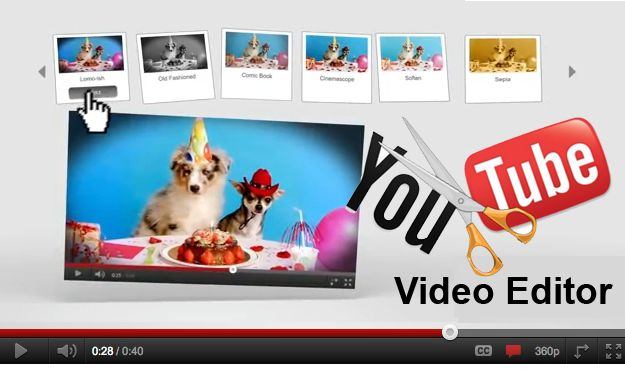
Veamos cómo usar el editor de video del portal de YouTube.
Después de iniciar sesión con nuestra cuenta, entremos Gestión de video. Del menú lateral elegimos Herramientas de creación y, a continuación Editor de video. Aparecerá la pantalla principal con la línea de tiempo y varios activos.
Organizamos los clips en la línea de tiempo.
En el cuadro de la parte superior izquierda ponemos un nombre al proyecto y arrastramos los clips para trabajar desde el área de recursos a la línea de tiempo, colocándolos en el orden que queramos.
Reproducimos la película en la ventana de vista previa para ver si nos gusta e inmediatamente después hacemos los cortes necesarios: en la línea de tiempo hacemos clic en las tijeras que aparecen en el centro del clip.
Cuando el clip esté resaltado, colocamos las tijeras en el punto que nos interese y cortamos con un clic. Ajustemos la duración del clip arrastrando los bordes.
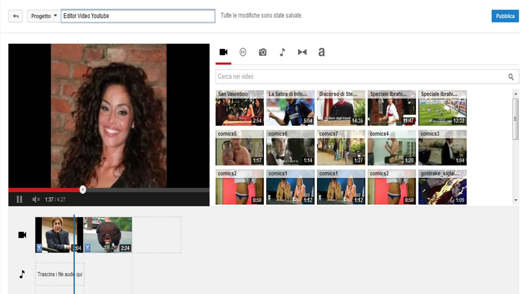
Agreguemos fades y letras
Sin salir del proyecto creado, insertamos transacciones en nuestro montaje haciendo clic en el icono ><: aparecerá un panel de transacciones con 16 tipos de efectos.
Cómo ingresar y liquidar una transacción
En la línea de tiempo arrastramos la transacción que queremos soltándola entre dos clips. El número en la parte inferior de la transición indica la duración En segundos y fotogramas, podemos ajustarlo arrastrando los bordes de la propia transacción. Para eliminarlo simplemente haga clic en X.
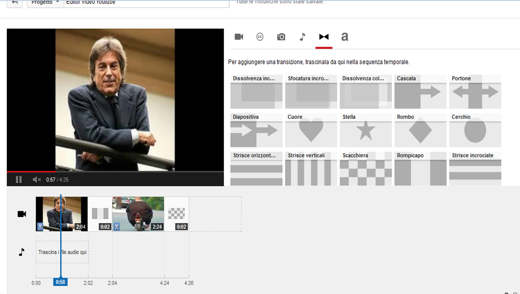
Insertar y formatear títulos
Haciendo clic en el icono en la parte superior "a”Aparecerá el panel Texto con 5 tipos diferentes de efectos. Arrastre el efecto a la línea de tiempo soltándolo en un clip, entre dos clips o entre una transacción y un clip. Aparecerá con opciones de edición a la derecha.
Ahora solo tenemos que escribir el texto en la ventana correspondiente configurando el tipo, tamaño, color de la fuente y fondo. Después de editar, puede hacer clic en el botón Público situato en alto a destra.
Alejandro Crespo Martínez
Somos un equipo especializado y apasionado de la realidad virtual. Contamos con una amplia experiencia en esta área. Decidimos crear ForVirtualRealityLovers para compartir toda nuestra información con clientes y usuarios. Contamos con información de calidad. ¡Puede encontrar consejos, guías, entrevistas, productos destacados y mucho más! ¡Si tiene curiosidad, ingrese a nuestro sitio ForVirtualRealityLovers.com y descubra el mundo virtual! 😉
Cómo ganar dinero con videojuegos ❯
Artículos relacionados con
20 aplicaciones para descargar música gratis
Comparación de mensajería en línea: costos de envío y cómo registrarse
Apple restaura Google Maps en sus dispositivos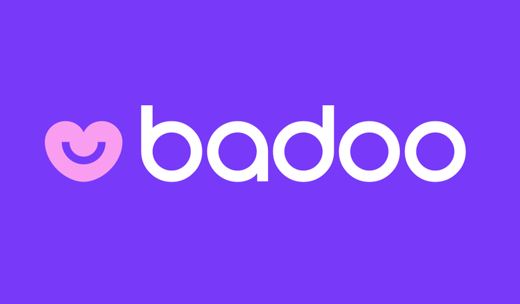
Cómo funciona Badoo: sitio de chat y citas gratuito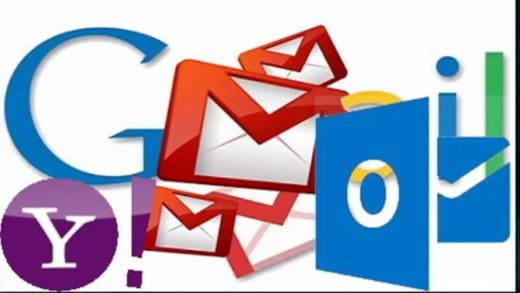
Cómo sincronizar Gmail con otras cuentas de correo electrónico
Apple lanza el nuevo iPhone SE y el nuevo iPad ProAgregue un comentario de Realización de montajes de video con el editor de video de YouTubeInternet
❤️Chi sono para amantes de la realidad virtual?Para los amantes de la realidad virtual, somos un equipo de personas que tienen como objetivo brindarle la mejor información sobre la realidad virtual. ¿Qué información compartimos?Compartimos todo lo que necesitas saber sobre realidad virtual, consejos, precios, funciones, guías y mucho más. 🤖 ¿Cuáles son los mejores productos de realidad virtual?Contamos con la mejor sección de información sobre los mejores productos de realidad virtual. 
 Este trabajo está bajo un Licencia internacional Creative Commons Reconocimiento-No comercial-Sin derivados 4.0. 2021 / primerpaso.me X Dai un'occhiata ai nostri migliori articoli!
Cómo saber quién visita tu perfil de Facebook
Cómo insertar un botón de donación en Blogengine.net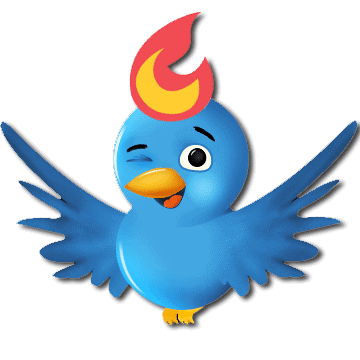
Seguimiento de los clics de Twitter con Feedburner
Cómo archivar mensajes de Outlook |
Deprecated: Automatic conversion of false to array is deprecated in /home/soultricks.com/htdocs/php/post.php on line 606


























